如何在 Windows 11 中更改記事本的字體和大小
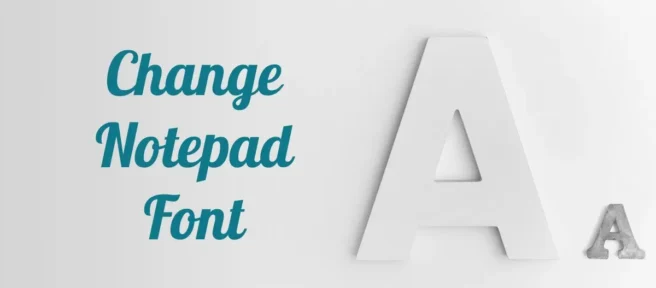
默認情況下,記事本使用 12px Lucida Console字體在 Windows 11 中顯示文本。但是,如果您使用的是最新版本的 Windows 11,則可以按照本指南使用新的選項欄更改記事本的字體和大小。通過這些步驟,您可以自定義字體系列、字體大小和样式。
如何在 Windows 11 中更改記事本的字體和大小
要在 Windows 11 中更改記事本的字體系列、樣式和大小,請執行以下步驟:
- 在您的計算機上打開記事本。
- 單擊編輯菜單。
- 選擇字體選項。
- 展開“字體”部分。
- 展開家庭下拉菜單。
- 選擇一種字體。
- 展開大小下拉菜單。
- 選擇一個尺寸。
- 查看演示文本以供參考。
要了解有關這些步驟的更多信息,請繼續閱讀。
首先,您需要在計算機上打開記事本。接下來,單擊頂部菜單欄上顯示的文件菜單,然後從列表中選擇字體選項。
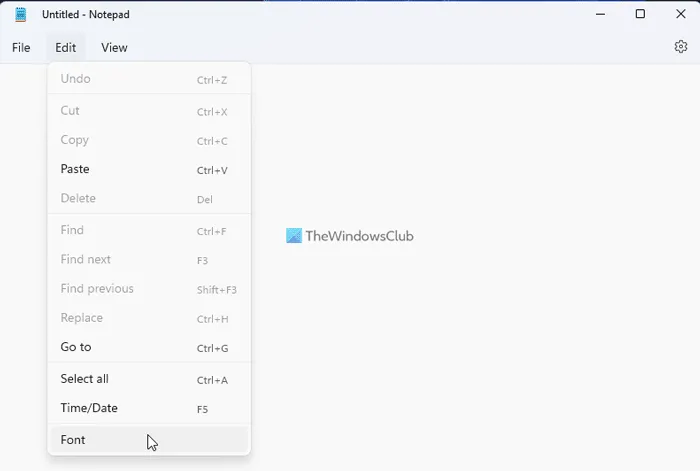
它打開記事本設置面板。在這裡,您需要展開“字體”部分。
之後,您可以找到三個選項——“家庭”、“樣式”和“尺寸”。如果要更改字體系列,則需要展開系列下拉列表並選擇您喜歡的字體。
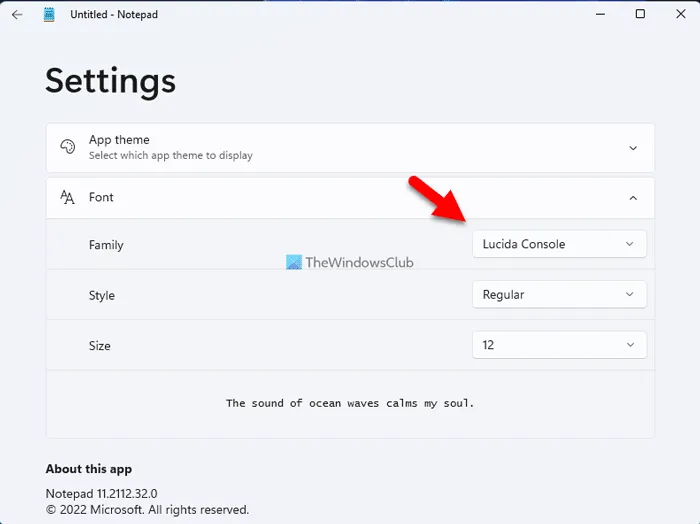
供您參考,您可以在底部找到更改。然後您可以展開樣式下拉菜單並選擇正常、粗體、斜體等。
最後一個參數是Size。如果現有尺寸對您來說太小或太大,您可以根據您的要求更改尺寸。在這種情況下,您需要再次展開尺寸下拉菜單並根據您的要求選擇尺寸。
之後,您終於可以在設置面板底部查看更改,其中新字體、樣式和大小一起顯示。
如何重置記事本的默認字體
- 要恢復出廠默認設置,您需要打開 Windows 設置。
- 因此,按Win+I打開 Windows 設置面板並轉到Apps > Apps & features。
- 找到“記事本”,點擊三點圖標,選擇“更多選項”菜單。
- 然後雙擊重置按鈕以應用更改。
如何在記事本中更改字體大小?
要在 Windows 11 上更改記事本中的字體大小,您可以按照上述步驟操作。換句話說,您可以打開選項面板並找到合適的選項。然後您可以展開相應的下拉列表並根據您的要求選擇尺寸。
Windows 11 中的默認記事本字體是什麼?
如前文所述,Notepad 在 Windows 11 中默認使用 Lucida Console 字體,但如果您想以其他字體顯示文本,則可以更改它們。為此,您可以按照上述步驟操作。僅供參考,本指南僅適用於 Windows 11。
我希望本指南有所幫助。
資料來源:Windows 俱樂部



發佈留言